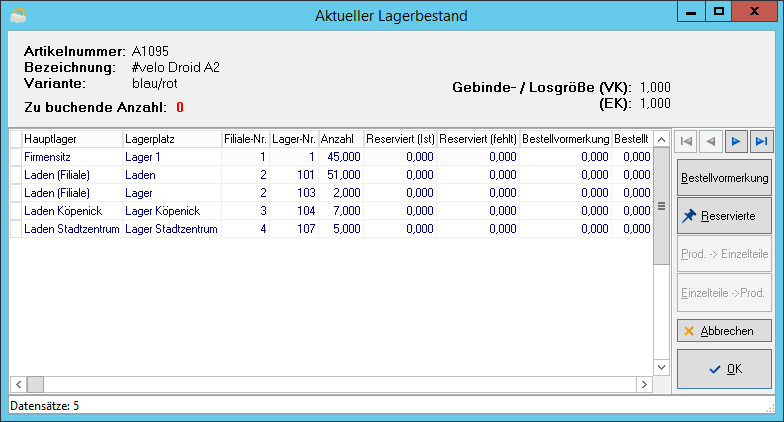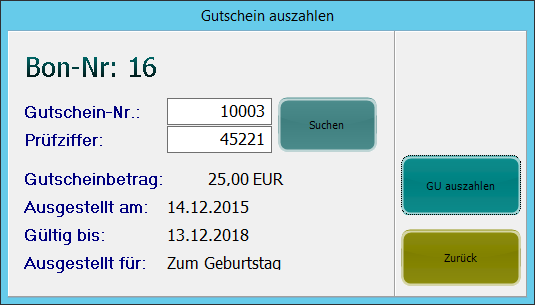Kasse - Seitenmenü: Unterschied zwischen den Versionen
| Zeile 195: | Zeile 195: | ||
;X-Abschluss | ;X-Abschluss | ||
| + | :Der X-Abschluss des Kassenmoduls hat die Aufgabe, dem Kassierer jederzeit einen Überblick zum aktuellen Kassenbestand und über Umsätze zu geben. | ||
| + | :Er kann jederzeit nach Abschluss eines Kassiervorgangs und beliebig oft aufgerufen werden. | ||
;Z-Abschluss | ;Z-Abschluss | ||
;ECash-Schnitt | ;ECash-Schnitt | ||
| + | :Diese Funktion sendet an ein angeschlossenes EC-Terminal den Befehl, einen Kassenschnitt durchzuführen. | ||
;Beenden | ;Beenden | ||
| + | :Mit dieser Funktion kann das Kassenmodul geschlossen werden, ohne dass ein Z-Abschluss durchgeführt wird. | ||
| + | :Sollte ein noch nicht fakturierter Kassenbon vorhanden sein, so wird dieser mit dem nächsten Öffnen des Kassenmoduls automatisch wieder geladen. | ||
Version vom 19. April 2016, 16:20 Uhr
Vorlage:Sidebox-kasse In diesem Bereich befinden sich verschiedene weitergehende Funktionen, die zur besseren Unterteilung in die unten beschriebenen Reiter integriert sind.
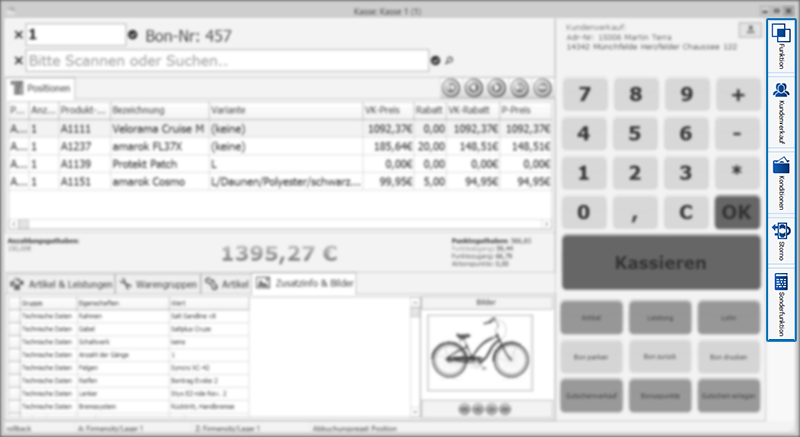
Inhaltsverzeichnis
Funktion
Dieser Reiter enthält bis auf die unten beschriebene Lagerabfrage dieselben Funktionen wie der ❯Standardfunktionen-Bereich der Kasse, weswegen hier nicht darauf eingegangen wird.
- Lagerabfrage
- Diese Funktion öffnet für die aktuell markierte Position eine Lagerbestandsinformation, welche u.a. die aktuellen Bestände des Artikels in den einzelnen Lagerorten darstellt.
Kundenverkauf
In diesem Reiter sind alle Funktionen untergebracht, die in direktem Zusammenhang mit einer Kunden-Adresse stehen.
- Kundenverkauf
- Nach dem Betätigen dieser Schaltfläche öffnet sich der ❯Suchdialog der Adressenverwaltung, um eine in der Warenwirtschaft vorhandenen Adresse dem aktuellen Bon zuzuordnen.
- Sollte die gewünschte Adresse nocht nicht vorhanden sein, so können Sie aus dem Suchergebnis heraus durch das Betätigen der Schaltfläche Neuanlage im Modul Adress-Schnellerfassung die benötigte Kundenadresse anlegen.
- Erfolgt ein Kassiervorgang über die Funktion Kundenverkauf, so erhält der ausgewählte Kunde auch an der Kasse seine individuellen ❯Konditionen (VK-Gruppe) und ❯Preise. Außerdem werden auch die kassierten Artikel in der ❯Verkaufsstatistik des Kunden geführt.
- Soll die Zuordnung des aktuellen Kassenbons zu einem Kunden wieder entfernt werden, so können Sie mit einem Doppelklick auf die zugeordnete Adresse (über dem numerischen Ziffernblock) die Zuordnung wieder entfernen.
- Kundenkarte
- Bei Bedarf können Sie aus dem Kassenmodul heraus für Ihren Kunden eine Kundenkarte (z.B. auf Kartendrucker) drucken.
- Das Layout für den Ausdruck kann angepasst werden, indem die Adresse in der ❯Adressenverwaltung geöffnet und anschließend der Button Drucken betätigt wird. Dort befindet sich der Report "Kundenkartendruck".
- Beleg einlesen
- Mit Hilfe dieser Funktion lassen sich Belege aus der Faktura wie Aufträge, Rechnungen und Gutschriften an der Kasse einlesen und kassieren.
- Nach dem Betätigen der Schaltfläche erscheint eine Belegsuche-Suchmaske, in welcher der gewünschte Beleg herausgesucht werden kann.
- Nachdem der Beleg vom Kasenmodul erfolgreich übernommen wurde, wird der Ursprungsbeleg gelöscht.
- Verleihabrechnung
- Mit dieser Funktion können die ❯Verleihbelege als normaler Kassiervorgang kassiert werden.
- Suchen Sie im nachfolgenden Suchdialog den gewünschten Verleihvorgang aus und bestätigen Sie Ihre Auswahl.
Vor der Nutzung dieser Funktion muss in der ❯Kassenkonfiguration die Artikelnummer für die Abrechnung von Verleihvorgängen hinterlegt werden.
- Beleg erstellen
- Diese Funktion ermöglicht die Umwandlung von Kassenbons in einen Beleg der Faktura (Auftrag, Rechnung, Lieferschein), sofern dieser noch nicht abgeschlossen wurde.
- In der ❯Kassenkonfiguration lässt sich definieren, in welche Belegart ein Kassenbon bei dieser Aktion umgewandelt wird und welche weiteren Eigenschaften diesem zugewiesen werden.
- Reparatur
- Diese Funktion kann genutzt werden, um einen abgeschlossenen ❯Reparaturauftrag in der Kasse abzurechnen. Nach dem Betätigen der Schaltfläche gelangen Sie in den ❯Suchdialog für RMAs.
- Nach Bestätigung des ausgewählten RMA-Vorganges werden alle Positionen des ❯Reiters "Eigenleistung" in den den Kassenbon geladen.
- Dabei werden die verwendeten Artikel zu einer Stückliste zusammengefasst und als solche in den Kassenbon übertragen, während die Leistungen als solche in den Kassenbon übernommen werden.
Vor der Nutzung dieser Funktion muss in der ❯Kassenkonfiguration die Artikelnummer für die Abrechnung von Reparaturaufträgen hinterlegt werden.
- Anzahlung allge.
- Hierbei handelt es sich um eine ❯Anzahlung, die in keinem direkten Zusammenhang mit einem Beleg der Faktura steht.
- Die hier getätigte Anzahlung wird dem Kunden auf sein allgemeines ❯Anzahlungskonto gutgeschrieben, was Folgendes nach sich zieht:
- Beim nächsten Kassiervorgang (Kundenverkauf) erscheint die Frage, ob die Anzahlung verrechnet werden soll. Wird dies bestätigt, kann der zu verrechnende Betrag des Anzahlungskontos festgelegt werden.
- Bei der nächsten Fakturierung eines Beleges (Auftrag/Rechnung) wird der Gesamtbetrag des allgemeinen Anzahlungskontos mit dem Beleg verrechnet.
- Zusätzlich zur Anzahlung können beliebig viele weitere Artikel in den Kassiervorgang einfließen.
Vor der Nutzung dieser Funktion muss in der ❯Kassenkonfiguration die Artikelnummer für die Abrechnung von Anzahlungen hinterlegt werden.
- Anzahlung Auftrag
- Diese Funktion ermöglicht es, für spezifische Aufträge Anzahlungen entgegenzunehmen. Diese Anzahlungen werden bei anderen Aufträgen oder an der Kasse (sofern nicht der angezahlte Auftrag eingelesen wird) nicht zur verrechnet.
- Ein Klick auf den Button öffnet den Belegsuche-Dialog, in welchem direkt nach Belegen oder einer Adresse gesucht werden kann. Wird der Beleg gefunden und bestätigt, kann im nächsten Schritt eine Bemerkung und die Höhe der Anzahlung eingetragen werden.
- Zusätzlich zur Anzahlung können beliebig viele weitere Artikel in den Kassiervorgang einfließen.
- Die hier getätigte Anzahlung wird dem Kunden auf sein allgemeines ❯Anzahlungskonto gutgeschrieben.
Vor der Nutzung dieser Funktion muss in der ❯Kassenkonfiguration die Artikelnummer für die Abrechnung von Beleganzahlungen hinterlegt werden.
- Finanzierung
- Durch den Aufruf dieser Funktion wird der Kassenbeleg in einen Auftrag umgewandelt. Der erstellten Auftrag kann als Finanzierungsanfrage an Ihre Partnerbank senden. Die im Auftrag enthaltenen Artikel werden hierbei automatisch für den Kunden reserviert.
- Bei einer Finanzierungsabsage werden die reservierten Waren freigegeben, indem der dazugehörige Lieferschein (ersichtlich im Reiter "Belegstatus" des Auftrages) gelöscht wird.
Vor der Nutzung dieser Funktion müssen in der ❯Kassenkonfiguration die Artikelnummer für die Abrechnung von Finanzierungen hinterlegt sowie weitere Optionen definiert werden.
- Versicherung
Konditionen
- + / -
- Mit diesen Buttons lässt sich die Anzahl der aktuell markierten Position vergrößern oder verringern.
- Alternativ können auch die Tasten F11 (vergrößern) und F12 (verringern) auf der Tastatur verwenden.
- VK ändern
- Nach dem Betätigen des Buttons kann in einem separaten Eingabedialog ein neuer Verkaufspreis für den aktuellen Artikel festgelegt werden. Dieser neue Verkaufspreis gilt nur für diese eine Position. Auf dem Kassenbon wird der ursprüngliche Preis nicht angezeigt.
- In diesem Dialog kann zusätzlich eine Bemerkung für die Preisänderung eingetragen werden.
- Diese wird, sofern die ❯Protokollierung der Mitarbeiteraktivitäten aktiv ist, zusammen mit der Preisänderung in den ❯Aktivitäten des Mitarbeiters eingetragen.
- Soll der Preis des Artikels dauerhaft geändert werden, muss der ❯Preis des Artikels im Artikelstamm angepasst werden.
- Positionsrabatt
- Betätigen Sie diesen Button, wenn Sie dem Kunden für die aktuelle Kassenbon-Position einen Rabatt geben möchten. Dieser Rabatt wird auf dem Kassenbon zusammen mit dem Original- und dem (nun rabattierten) Positionspreis ausgewiesen.
- Weiterhin kann eine Bemerkung für die Gewährung des Rabatts eingetragen werden.
- Die Gewährung des Rabatts wird, sofern die ❯Protokollierung der Mitarbeiteraktivitäten aktiv ist, zusammen mit der Preisänderung in den ❯Aktivitäten des Mitarbeiters eingetragen.
- Gesamtrabatt
- Um dem Kunden auf die errechnete Summe des aktuellen Kassiervorganges einen Gesamtrabatt zu gewähren, kann diese Funktion genutzt werden. Der Rabatt wird prozentual und absolut auf dem Kassenbon dargestellt.
- Nach dem Betätigen der Schaltfläche wird das Dialogfenster Preis/Rabatt geöffnet:
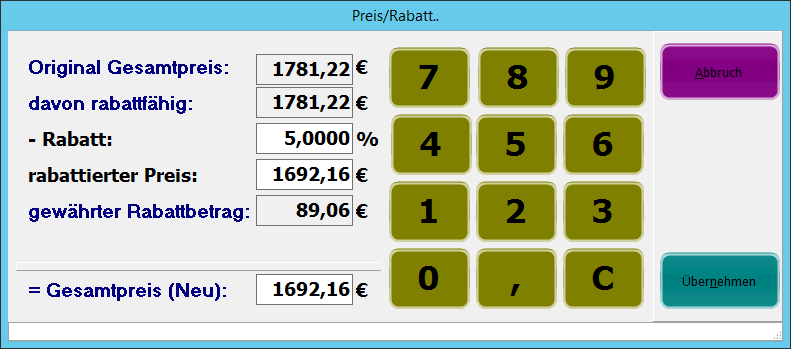
- Dieses Fenster bietet eine Übersicht über den Gesamt- und den rabattfähigen Betrag des Kassenbons.
- Es lässt sich entweder ein Rabatt oder der gewünschte Endpreis (rabattierter Preis) eintragen. Der gegensätzliche Wert wird dabei automatisch berechnet.
- Rabattgutschein
- Mit dieser Funktion können in der ❯Gutscheinverwaltung erstellte Rabattgutscheine an der Kasse eingelöst werden.
- Wurde der Gutschein eingelöst, erscheint am linken Rand des ❯Zahlungsinformationen-Bereichs der Hinweis auf den Wert und den Mindestumsatz des Gutscheins.
- Naturalrabatt
- Der Naturalrabatt ist eine besondere Form des Rabatts, da er nicht in Form von Preisnachlässen erfolgt, sondern in Form der kostenlosen Dazugabe von Waren in einer von Ihnen festzulegenden Menge.
- Dieser Rabatt wird im Kassenbon nicht separat ausgewiesen. Auch in der Lagerhistorie wird er lediglich als normaler Warenausgang in Verbindung mit dem Kassenbon angezeigt.
- Nach dem Betätigen des Buttons erscheint ein Eingabedialog zur Eingabe der Anzahl. Diese einzugebende Anzahl bezieht sich grundsätzlich auf die fokussierte Position des Kassenbons. Die hier eingegebene Zahl wird zusätzlich zur im Kassenbon vorhandenen Anzahl vom Lager abgezogen.
- Aktionsbonuspunkte
- Diese Funktion ermöglicht es, für einen Artikel Bonuspunkte manuell zu vergeben.
- Die Vergabe von Aktionsbonuspunkten ist dabei unabhängig davon, ob der Artikel punktefähig ist.
- Werden Aktionspunkte vergeben, erscheinen diese im ❯Zahlungsinformationen-Bereich an der rechten Seite als solche und werden getrennt von den Punktewerten angegeben.
Vor der Nutzung dieser Funktion muss das Bonuspunktesystem ❯aktiviert werden.
- Provision ändern
- Wird einem Mitarbeiter eine ❯Vertreterprovision zugewiesen und ebenfalls in der ❯Kassenkonfiguration die Option Mitarbeiterprovision auf Positionsebene erfassen aktiviert, so erscheint bei der Eingabe eines Artikels eine Abfrage, für welche Mitarbeiternummer die Provision erfasst werden soll.
- Mit der Funktion Provision ändern kann diese Mitarbeiternummer nachträglich geändert werden.
Storno
- Position Storno
- Durch Betätigen dieses Buttons wird die aktuell markierte Position aus dem aktiven Kassenbon entfernt.
- Akt. Bon Storno
- Diese Funktion sorgt dafür, dass der komplette (aktive) Kassenbon storniert wird.
- Gutschein Storno
- Mit dieser Funktion ist es möglich, ❯Wertgutscheine an der Kasse zu stornieren.
- Es erscheint ein Dialogfenster, in welchem die Gutscheinnummer und die zugehörige Prüfziffer eingegeben werden müssen. Durch Betätigen des Buttons "Suchen" werden die Informationen zum gewählten Gutschein aus der Datenbank ausgelesen und dargestellt.
- Hat der Mitarbeiter die Gutscheindaten überprüft, kann über den Button "GU auszahlen" der Gutschein storniert werden.
- gebuchten Bon stornieren
- Das Betätigen dieses Buttons öffnet ein Dialogfenster, in welchem die Nummern eines Kassenbons und der zugehörigen Kasse eingegeben werden können.
- Da jede Kasse für Kassenbons einen eigenen Nummernkreis hat, ist es wichtig, dass beide Angaben zueinander passen.
- Werden diese Angaben bestätigt, erscheint eine Kurzübersicht des zu stornierenden Bons mit folgenden Informationen:
- Kassennummer
- Mitarbeiternummer
- Datum und Uhrzeit des Abschlusses des Bons
- Gesamtbetrag
- Währung
- Anschließend können mittels Klick auf den Button "Storno" die Stornierung eingeleitet und ein entsprechender Stornobon gedruckt werden.
- Nach dem Ausdruck erscheint die Aufforderung, den Betrag des Bons auszuzahlen.
Sonderfunktion
- Tastatur
- Diese Funktion bringt eine kleine Software-Tastatur hervor, die zum Eingeben von Daten verwendet werden kann.
- sperren
- Mit dieser Funktion wird die Kasse - und damit e-vendo - für die Benutzung gesperrt.
- Eine Entsperrung ist nur durch Eingabe des Passwortes des Nutzers, welcher sich an e-vendo angemeldet hat, möglich.
- Auszahlung
- Bei Auszahlungen handelt es sich um Geldentnahmen aus der Kasse des Kassenarbeitsplatzes, bspw. wenn Geld auf Grund von Umsätzen entnommen und zur Bank gebracht werden soll.
- Auszahlungen werden im X- und Z-Abschluss berücksichtigt und ausgewiesen, da sie den Bargeldbestand der Kasse reduzieren.
Verbleibt der aus der Kasse ausgezahlte Betrag im Haus, dann muss nichts weiter unternommen werden.
Verringert sich durch die Auszahlung aber der Gesamtbarbestand, weil dieses Geld bspw. zur Bank gebracht oder damit Ware bezahlt wird, dann muss dies im ❯Kassenbuch dokumentiert werden, indem ein entsprechender Eintrag angelegt wird.
Verringert sich durch die Auszahlung aber der Gesamtbarbestand, weil dieses Geld bspw. zur Bank gebracht oder damit Ware bezahlt wird, dann muss dies im ❯Kassenbuch dokumentiert werden, indem ein entsprechender Eintrag angelegt wird.
- Einzahlung
- Einzahlungen in der Kasse des Kassenarbeitsplatzes können verschiedene Gründe haben:
- Nachträgliches Auffüllen der Kasse mit Wechselgeld
- Fakturierung eines Auftrages mit Buchungsziel Kasse
- Falls der Kunde aufgrund der zu kassierenden hochwertigen Artikel eine Rechnung möchte, kann der Kassenbeleg in einen Auftrag umgewandelt werden, dem die ❯Zahlungsart Bar in Kasse zugewiesen wird. Mit Buchung der Bar-Rechnung wird der gegebene Geldbetrag automatisch in den Geldbestand des Kassenarbeitsplatzes eingetragen.
- Einzahlungen werden im X- und Z-Abschluss berücksichtigt und ausgewiesen, da sie den Bargeldbestand der Kasse erhöhen.
Kommt der in die Kasse eingezahlte Betrag aus dem Haus (intern), dann muss nichts weiter unternommen werden.
Handelt es sich bei der Einzahlung um eine gebuchte Rechnung, dann wird diese automatisch ins Kassenbuch eingetragen.
- X-Abschluss
- Der X-Abschluss des Kassenmoduls hat die Aufgabe, dem Kassierer jederzeit einen Überblick zum aktuellen Kassenbestand und über Umsätze zu geben.
- Er kann jederzeit nach Abschluss eines Kassiervorgangs und beliebig oft aufgerufen werden.
- Z-Abschluss
- ECash-Schnitt
- Diese Funktion sendet an ein angeschlossenes EC-Terminal den Befehl, einen Kassenschnitt durchzuführen.
- Beenden
- Mit dieser Funktion kann das Kassenmodul geschlossen werden, ohne dass ein Z-Abschluss durchgeführt wird.
- Sollte ein noch nicht fakturierter Kassenbon vorhanden sein, so wird dieser mit dem nächsten Öffnen des Kassenmoduls automatisch wieder geladen.